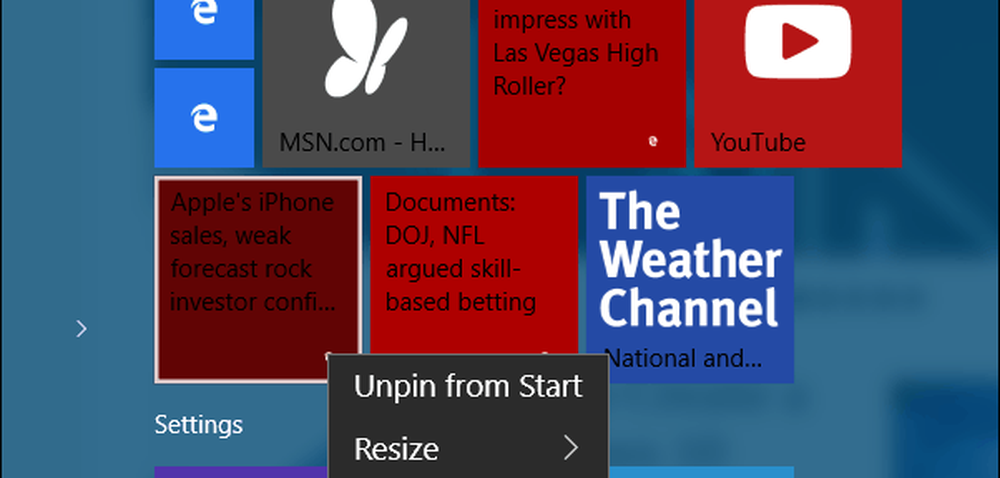Configuración específica de Windows 10 Tip Pin para iniciar el menú

Fijar las configuraciones favoritas en el menú de inicio de Windows 10
Mientras se está aclimatando a Windows 10 y ajustándolo, se encontrará mucho en Configuración. Y puede haber una configuración específica que use con frecuencia, por lo que tal vez quiera ubicarla en el menú Inicio.
Para hacerlo, abra la Configuración en la sección que necesita, en este ejemplo, estoy usando la pantalla de bloqueo, clic derecho> Pin para iniciar.

Nota: El Panel de control clásico al que estás acostumbrado todavía está en Windows 10 también. También puede fijar sus características de uso frecuente desde allí también, utilizando el mismo método ... clic derecho> Pin para iniciar.
En el siguiente ejemplo, fijé dos configuraciones: Pantalla de bloqueo y Temas. También puse programas y características desde el Panel de control tradicional. Al seleccionar el mosaico de la pantalla de Bloqueo aparece esa configuración directamente para que pueda realizar ajustes rápidamente.

O al seleccionar el mosaico Programas y características, aparecerá el tema para que pueda desinstalar programas o activar o desactivar las funciones de Windows.

Usando cortana
Definitivamente vale la pena señalar que puede abrir la mayoría de las configuraciones (y hacer muchas otras cosas) usando comandos de voz con Cortana. Sólo decir: Oye cortana Pantalla de bloqueo abierto. Y ella lo abrirá como si utilizaras el atajo de clavijas que se muestra arriba.

Oye. Esta es la nueva y mejor versión de Microsoft, así que, ¿por qué no probar todas las nuevas características geniales? A medida que más me acostumbro a Cortana, más uso los comandos de voz ... luego, otra vez, trabajo desde casa ... solo.
Para obtener más información sobre el nuevo sistema operativo, consulte el archivo de artículos de Windows 10 que hemos creado hasta ahora. O, para hacer preguntas específicas, echa un vistazo a los foros gratuitos de Windows 10.